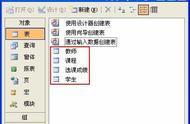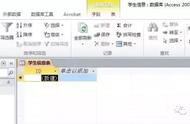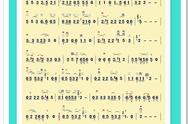问题描述:
使用Access过程中经常会遇到需要从Excel导入数据,头铁的同学为了方便一直都是直接使用第一个选项把Excel的数据导入到Access中。

结果因为Excel的单元格式原因导致Access的字段类型和格式和自己需要的不一致,导致后期的数据处理很不方便。

分析问题:
其实只要多加一个环节就可以调整表的字段类型和格式,让导入的数据合乎自己的需要,首先还是按照第一步把数据导入,然后通过Ctrl C和Ctrl V复制一个表,重命名表名。

为什么做这一步,是因为表设置字段的过程中出现错误可以减少重复导入,相当于一个备份。因为改动过程中会出现各种提示,而且因为需要改变数据格式有可能造成数据丢失,所以修改前把数据都清空。
或者直接选择"仅结构"。

然后对新表进行设置字段和数据类型,这里要注意,因为数据内容不确定,有可能存在空值,最好不要把必填项设置为“是”。

第一次导入的时候添加自动编号字段是保持数据的排序,设置好字段类型和属性后,重新导入,导入是选择"向表中追加一个副本"。

解决方案:
选中修改后的表,然后导入,这样就符合自己需求的数据和数据格式,后续的数据处理就可以减少差错的出现。
示例下载:http://www.accessoft.com/article-show.asp?id=20050 里下载示例。